Исправить код ошибки Центра обновления Windows 800F0A13
Иногда вы можете столкнуться с кодом ошибки обновлений Windows (Windows Updates Error)800F0A13 при установке определенных обновлений. Это может быть вызвано повреждением или отсутствием системных файлов. При запуске Центра обновления Windows(Windows Update) вы можете увидеть следующее сообщение об ошибке:
Error(s) found: Code 800F0A13 Windows Update ran into a problem
Код ошибки Центра обновления Windows 800F0A13
Чтобы исправить код ошибки Центра обновления Windows 800F0A13(Windows Update Error Code 800F0A13) в вашей системе Windows , следуйте этим советам:
- Используйте средство устранения неполадок Центра обновления Windows(Windows Update Troubleshooter)
- Запустите командный инструмент DISM
- Используйте средство проверки системных файлов
- Устранение неполадок в состоянии чистой загрузки
- Выполните восстановление при загрузке.
Прежде чем начать, рекомендуется сначала создать точку восстановления системы . Это поможет вам отменить изменения, если вам это когда-нибудь понадобится.
Я бы посоветовал вам попробовать их в последовательности, как это сделано здесь. Рассмотрим их подробно —
1] Используйте(Use) средство устранения неполадок Центра обновления Windows .(Windows Update)
Чтобы исправить код ошибки 800F0A13, в первую очередь рекомендую запустить средство устранения неполадок Центра обновления Windows . Это потенциально решает большинство проблем, связанных с Центром обновления Windows(Windows Update) . Вот как это сделать:
Для этого нажмите « Пуск(Start) » > « Настройки (Settings ) » > « Обновления и безопасность(Updates and Security) » > « Устранение неполадок(Troubleshoot) » .
Перейдите на правую панель, немного прокрутите и выберите Центр обновления Windows(Windows Update) .
Нажмите «Запустить средство устранения неполадок»(Run the troubleshooter) и позвольте Windows решить проблему автоматически.
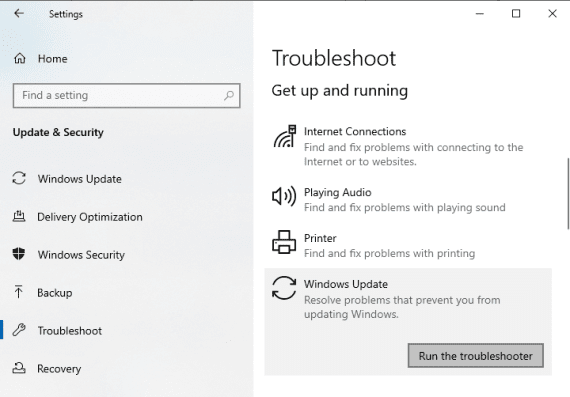
После завершения процесса перезагрузите устройство и проверьте, решает ли это проблему.
Кроме того, вы также можете рассмотреть возможность запуска онлайн-средства устранения неполадок Центра обновления Windows(Online Windows Update Troubleshooter) от Microsoft.
2] Запустите(Run) командный инструмент DISM , чтобы восстановить поврежденные файлы.
Если средство устранения неполадок Центра обновления Windows(Windows Update Troubleshooter) не устраняет проблему, вы можете попробовать запустить командный инструмент DISM(DISM command tool) . Вот как это сделать-
Откройте командную строку от имени администратора(Open the Command Prompt as an administrator)
Введите следующую команду и нажмите Enter после каждой строки, чтобы начать процесс:
Dism.exe /online /cleanup-image /scanhealth Dism.exe /online /cleanup-image /restorehealth
Здесь вам может потребоваться подождать некоторое время, пока процесс не завершится.
После выполнения команды DISM перезагрузите компьютер.
3] Используйте средство проверки системных файлов
Средство проверки системных файлов ( SFC ) — это встроенный в ОС Windows(Windows OS) инструмент , который сканирует и заменяет поврежденные системные файлы. Он конфликтует с компонентом Центра обновления Windows(Windows Update Component) и приводит к сбою обновлений. Следуйте приведенным ниже советам, чтобы использовать этот инструмент.
Откройте командную строку с повышенными привилегиями.
В следующем окне введите приведенную ниже команду и нажмите Enter , чтобы начать процесс.
sfc /scannow
Подождите(Wait) некоторое время, пока процесс сканирования не завершится.
После этого перезагрузите устройство и проверьте, сохраняется ли код ошибки 800F0A13(Error Code 800F0A13) .
4] Устранение неполадок в состоянии чистой загрузки
Устранение неполадок с чистой загрузкой предназначено для выявления проблем с производительностью. Чтобы выполнить устранение неполадок с чистой загрузкой, необходимо выполнить ряд действий, а затем перезагружать компьютер после каждого действия. Возможно, вам придется вручную отключать один элемент за другим, чтобы попытаться определить тот, который вызывает проблему. После того, как вы определили нарушителя, вы можете рассмотреть возможность его удаления или отключения.
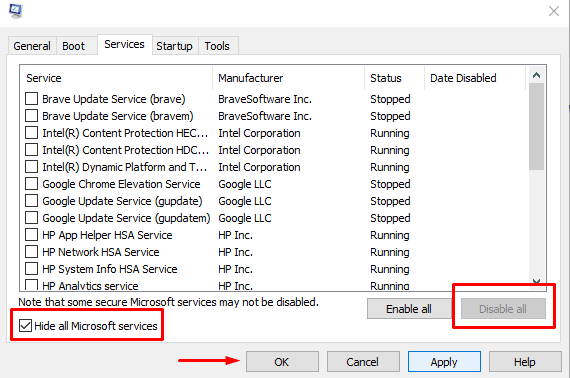
Часто(Often) случается так, что проблема с Центром обновления Windows(Windows Update) возникает из-за стороннего приложения. Чтобы избежать этой проблемы, вам придется выполнить чистую загрузку компьютера, чтобы можно было загружать только самые важные файлы и службы. Вот как выполнить чистую загрузку Windows :
Нажмите кнопку «Пуск» и введите MSConfig . В списке наилучших совпадений выберите параметр « Конфигурация системы(System Configuration) ».
В окне « Конфигурация системы(System Configuration) » перейдите на вкладку « Службы ». (Services)Установите флажок рядом с параметром « Скрыть все службы Microsoft (Hide all Microsoft services ) », а затем нажмите « Отключить все(Disable all) ».
Теперь нажмите « Применить(Apply) », а затем кнопку « ОК (OK ) » , чтобы сохранить изменения. После этого перейдите на вкладку « Автозагрузка(Startup) » и нажмите ссылку « Открыть диспетчер задач ».(Open Task Manager)
В окне диспетчера задач(Task Manager) убедитесь, что вы находитесь на вкладке « Автозагрузка ». (Startup)Выберите(Select) каждую службу запуска одну за другой, а затем нажмите кнопку « Отключить(Disable) » .
Перезагрузите компьютер и проверьте, устранена ли проблема.
Если проблема не устранена, откройте утилиту « Конфигурация системы» .(System Configuration)(System Configuration)
На вкладке Общие(General) установите флажок рядом с Загрузить системные службы. (Load system services. )Нажмите кнопку « Применить(Apply) » > « ОК(OK) » , чтобы сохранить изменения и перезапустить его снова.
Если проблема устранена сейчас, включите службу одну за другой.
5] Запустите восстановление при загрузке
Если описанные выше методы не помогли исправить ошибку, вы можете рассмотреть возможность восстановления при загрузке(performing the Startup Repair) .
Всего наилучшего!
Related posts
Как Fix Windows Update Error Code 80244010
Fix Windows Update Error Code 0x800700c1
Fix Windows Server Update Services Error Code 0x80072EE6
Fix Windows Update Error Code 0xd0000034
Fix Windows Update Error Code 8024a112
Fix Windows Update Error 0x80072EE2
Fix Windows 10 Update Error 0x800705B3
Как Fix Windows 10 Update Error 0x8007042B
Fix Windows 10 Update error code 0x80d02002
Fix Windows Update Error 0x8007065e; Feature Update не удалось установить
Windows Update Не загрузка или установка, Error 0x80070543
Fix Windows Update Error 0x8024a000 на Windows 10
Как исправить Windows Update Error Code 0x80070012
Fix Windows Update Error Code 8024A000
Fix Windows 10 Update Error 0x800703F1
Fix Windows Upgrade Error Code 0xe06d7363
Как исправить Error Code 0x80190194 - 0x90019 на Windows
Fix Windows Update Error 0x800f0989 на Windows 11/10
Как исправить Windows Update Error Code C80003F3 на Windows 10
Windows Update не удалось установить с Error Code 0x8024004a
